Wing32.dll non trovato: come risolvere questo errore

L’errore wing32.dll non trovato viene visualizzato quando si esegue un vecchio gioco sul PC più recente con Windows 10 o Windows 11 installato.
In particolare, il file wing32.dll è un componente della libreria WinG, un predecessore di DirectX. Questo file DLL è incluso con vecchi giochi o app per eseguire la GUI sul tuo PC.
Nel caso in cui questo file scompaia o ci sia qualche conflitto, dovrai affrontare l’errore wing32.dll non trovato. Per fortuna, questa guida elenca alcune soluzioni che aiuteranno a risolvere l’errore in questione. Diamo un’occhiata alle soluzioni.
Cos’è wing32.dll?
Il file Wing32.dll è un file WinG che ha aiutato a caricare l’interfaccia utente grafica su DOS in Windows XP e sistemi operativi precedenti. Affronterai l’errore wing32.dll non trovato quando esegui un vecchio gioco o programma che richiede l’esecuzione di questo file.
Questo non è un raro problema DLL, ma comune soprattutto quando si eseguono vecchi giochi in un sistema operativo più recente senza compatibilità.
Poiché i sistemi operativi più recenti vengono forniti con DirectX, questo file non è disponibile nel sistema operativo Windows. Pertanto, se questo file DLL non è presente in Windows 10 , è possibile applicare la soluzione indicata di seguito.
Una serie di messaggi di errore che potresti incontrare relativi a wing32.dll sono elencati di seguito:
- Wing32.dll non trovato
- Quest’applicazione non è riuscita ad avviarsi perché wing32.dll non è stato trovato. Reinstallare l’applicazone potrebbe risolvere questo problema
- Impossibile trovare [posizione]\wing32.dll
- Manca il file wing32.dll
- Impossibile avviare [nome programma]. Manca un componente richiesto: wing32.dll. Installa di nuovo [nome programma].
Come posso correggere l’errore wing32.dl non trovato?
1. Utilizzare uno strumento dedicato
L’errore wing32.dl non trovato di solito non compare quando si eseguono giochi o programmi compatibili con i moderni sistemi operativi Windows.
La nostra scelta sarebbe il seguente riparatore DLL. Utilizzando questo strumento di riparazione del sistema, sarai in grado di risolvere completamente i problemi della DLL, che si tratti di una DLL relativa al sistema o di una DLL relativa ad app di terze parti.
Oltre a questo, puoi utilizzare questo strumento per risolvere arresti anomali del sistema, rimuovere malware dal tuo PC, migliorare le prestazioni del tuo PC e molto altro.
2. Avvia il gioco in modalità compatibilità
- Fai clic con il tasto destro sull’icona del gioco e seleziona Proprietà dal menu contestuale.
- Passa alla scheda Compatibilità .
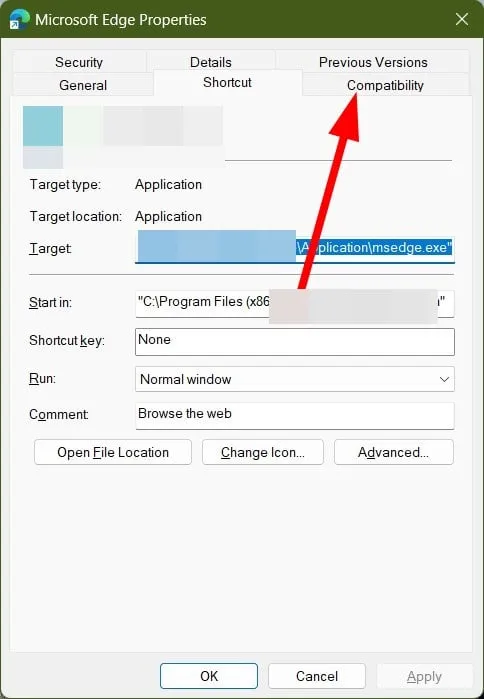
- Seleziona la casella Esegui questo programma in modalità compatibilità .
- Seleziona la versione di Windows XP dal menu a discesa.
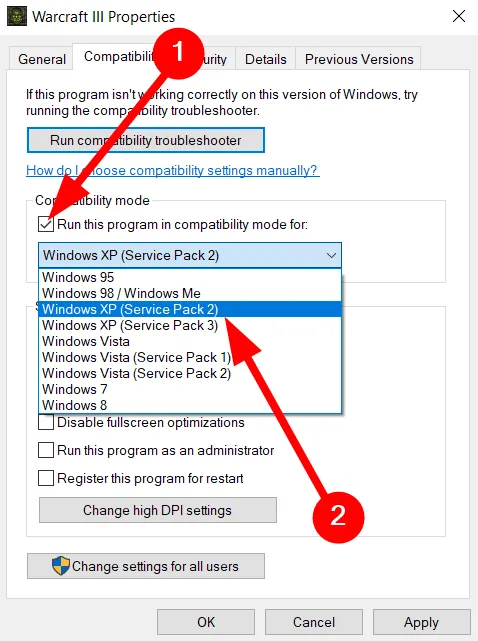
- Fare clic su OK .
- Riavvia il tuo programma.
Quando utilizzi la modalità di compatibilità, Windows creerà un ambiente che simulerà l’esecuzione di una vecchia versione del sistema operativo e il gioco verrà eseguito senza problemi.
Questa soluzione è stata suggerita da un utente sui forum Microsoft ufficiali e ha aiutato gli utenti a risolvere il problema sul proprio PC Windows.
3. Scansiona il tuo PC alla ricerca di virus
- Premere il Wintasto per aprire il menu Start .
- Cerca Sicurezza di Windows e aprilo.
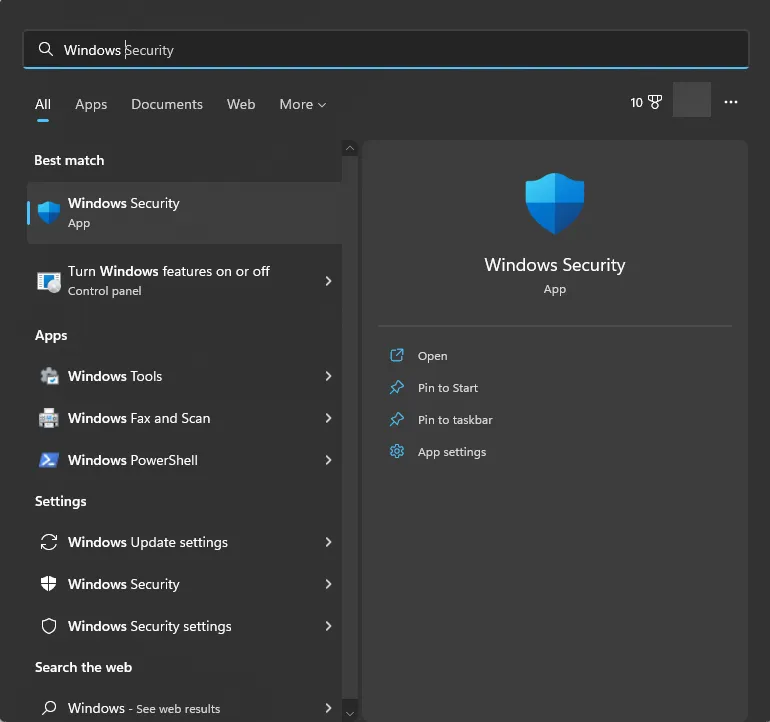
- Fare clic su Protezione da virus e minacce .
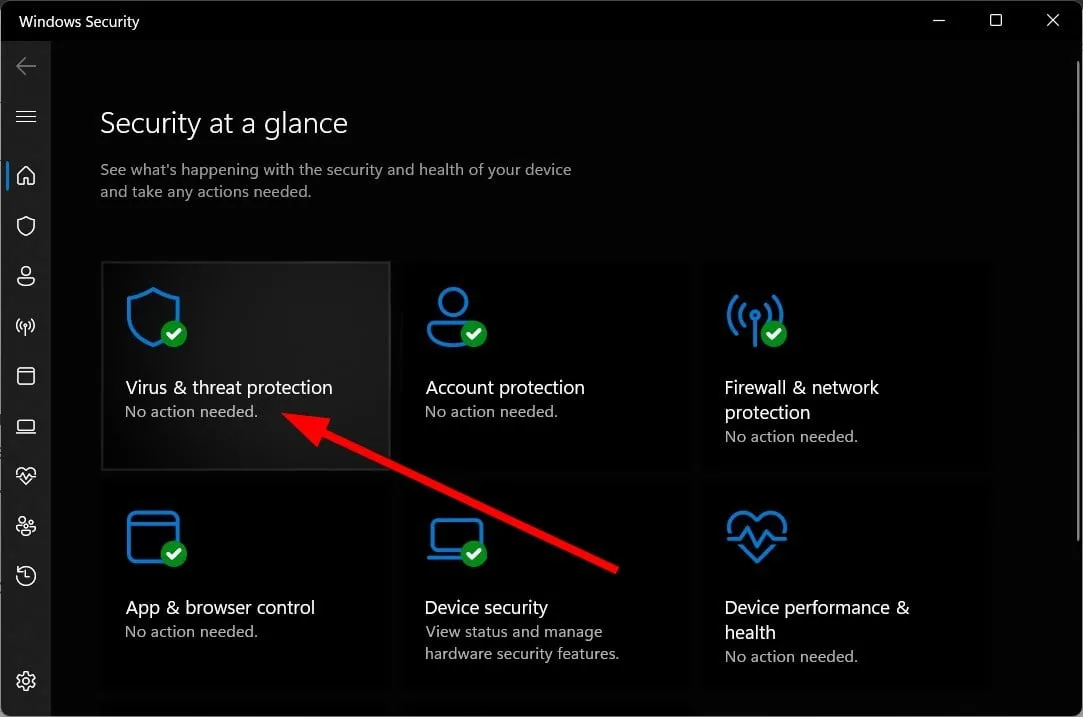
- Scegli l’ opzione Scansione rapida .
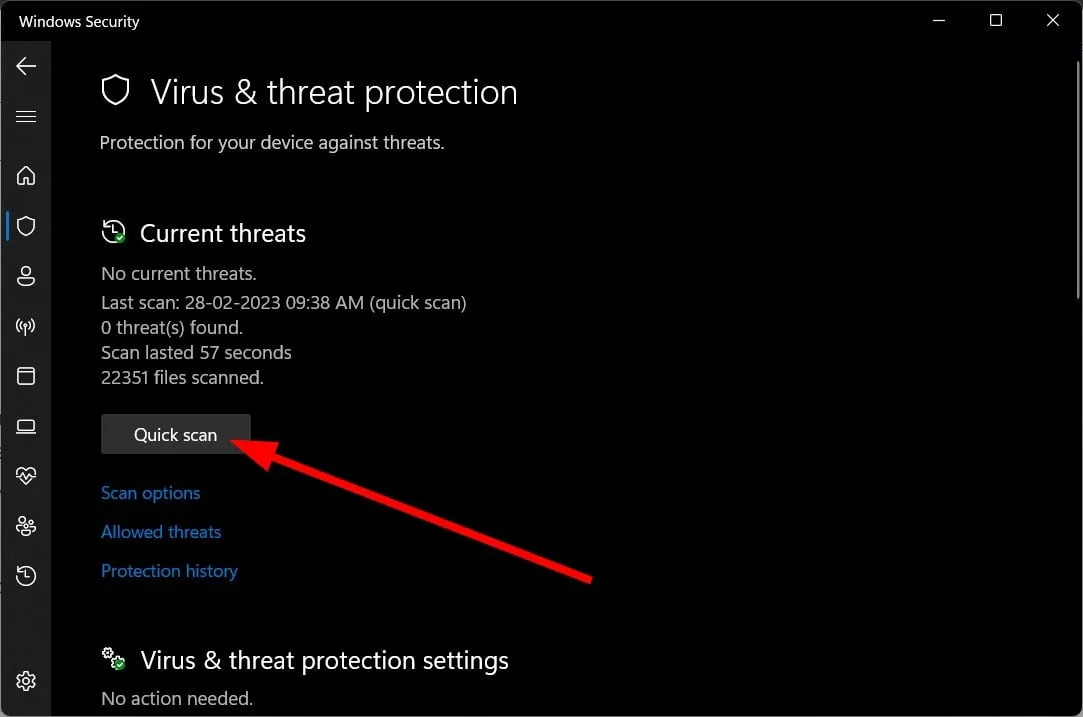
- Puoi anche fare clic su Opzioni di scansione e selezionare Scansione completa per una scansione approfondita.
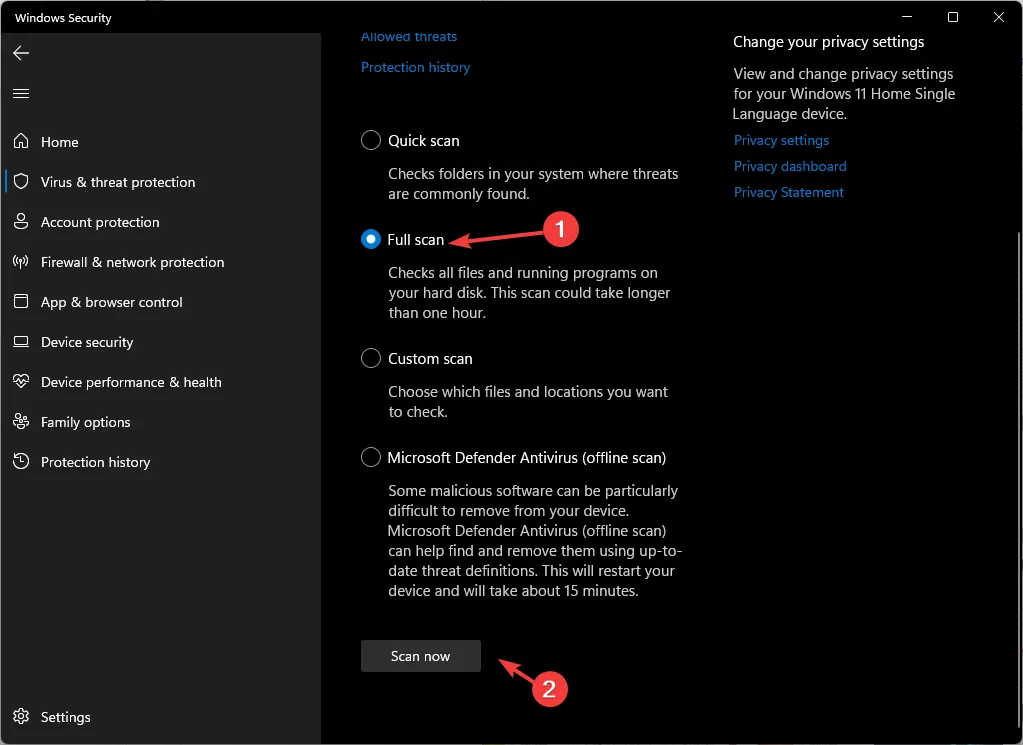
- Applicare le correzioni richieste per rimuovere il virus.
- Riavvia il PC.
Secondo quanto riferito, alcuni utenti hanno anche corretto l’errore wing32.dll non trovato o wing32.dll mancante su Windows 10 rimuovendo un virus nascosto sui loro PC.
4. Copia e incolla il file nella cartella del gioco
Poiché ricevi l’errore wing32.dll non trovato, è probabile che il file manchi dalla cartella del gioco, motivo per cui non riesce a caricarsi.
In tal caso, ti suggeriamo di aprire i file di installazione del gioco (disponibili sul CD o DVD del gioco), individuare il file wing32.dll e copiarlo. Quindi apri la cartella del gioco in cui l’hai installato sul tuo PC e incolla il file wing32.dll al suo interno.
Prova a eseguire il gioco e dovrebbe funzionare senza problemi poiché il file ora è disponibile per l’esecuzione.
Fateci sapere nei commenti di seguito quale delle soluzioni di cui sopra ha risolto l’errore wing32.dll non trovato su Windows 10 o wing32.dll non trovato su Windows 11.



Lascia un commento